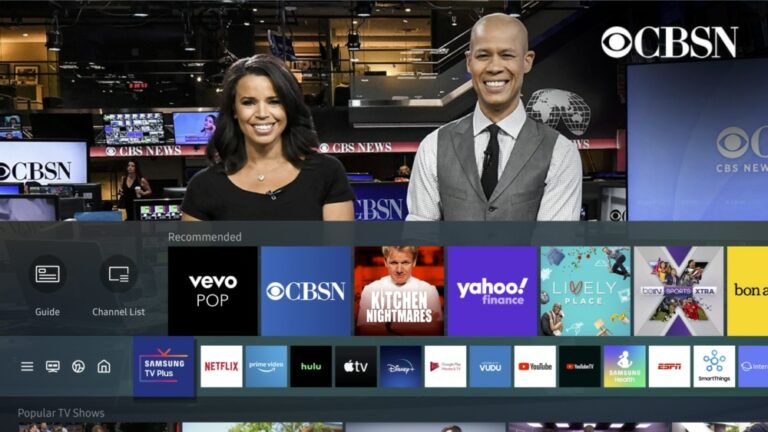Как загрузить iTunes на Chromebook (2023 г.) – PC
Вы, наверное, слышали о Chromebook. Ноутбуки с Chrome OS — это чрезвычайно продуманная, доступная по цене альтернатива другим ноутбукам с возможностью обновления. Они мощные, быстрые и простые. Идеально подходит для работы, учебы или личного использования, многие люди уже перешли с других операционных систем на ноутбуки Chromebook.

В частности, для пользователей iPhone вопрос «как загрузить iTunes на Chromebook?» очень важно. Однако методы для этого немного сложны, но не волнуйтесь; мы подробно расскажем вам о каждом шаге!
Можете ли вы напрямую загрузить iTunes на свой Chromebook?
Chromebook работает под управлением Chrome OS, операционной системы на базе Linux, разработанной Google. Эта операционная система построена на основе Google Chrome. Вместо загрузки программ и приложений пользователи используют веб-приложения, которые они добавили в закладки на любом веб-сайте. Однако Chromebook также позволяет пользователям загружать приложения для Windows и Android!
Итак, можете ли вы загрузить iTunes на Chromebook? Ну, iTunes изначально не поддерживается Chrome OS. Apple не выпустила официальную версию приложения iTunes для Chromebook.
По этой причине невозможно напрямую загрузить iTunes на Chromebook. Вам нужно будет использовать другой метод.
Как загрузить iTunes на Chromebook. 6 простых шагов
iTunes — это программа, которая действует как медиаплеер и утилита управления мобильными устройствами для пользователей iOS.
Apple выпустила версию программы для Windows для компьютеров, работающих под управлением Windows в качестве операционной системы. Пользователи могут загрузить программу из магазина Microsoft или с веб-сайта Apple. Но как насчет Chromebook? Как вы можете загрузить iTunes на ноутбуки Chromebook? Мы проведем вас по шагам.
Шаг № 1) Поддержка Linux
Чтобы загрузить iTunes на ноутбуки Chromebook, вам необходимо включить Linux на компьютере. Мы объясним шаги, чтобы сделать это.
Чтобы включить Linux на Chromebook, выполните следующие действия:
- Включите Chromebook.
- Оказавшись на главном экране, переместите курсор в правый нижний угол экрана.
- Нажмите на время.
- В появившемся окне перейдите к значку «Настройки».
- Перейдите на Linux (бета-версия).
- Щелкните Включить.
После установки Linux откроется окно терминала. Теперь мы можем перейти ко второму шагу.
Шаг № 2) Установите приложение Wine
В окне терминала выполните следующие действия:
- Скопируйте, вставьте и выполните sudo apt-get update в окне терминала. Это обновит все системные пакеты и их зависимости.
- После того, как вы получите сообщение «Готово», скопируйте, вставьте и выполните команду sudo apt-get install Wine.
Это загрузит приложение Wine на ваш Chromebook. Это необходимый шаг для загрузки iTunes на Chromebook.
Шаг № 3) Включить 32-битную поддержку
Приложение Wine еще не готово к использованию. Сначала вам нужно включить поддержку 32-разрядных приложений на вашем Chromebook.
Для этого скопируйте, вставьте и выполните в окне терминала следующие команды:
- sudo dpkg – добавить архитектуру i386
- судо подходящее обновление
- sudo apt-get установить wine32
После выполнения этих команд приложение Wine будет настроено для использования на вашем Chromebook. Мы можем перейти к следующему шагу.
Шаг № 4) Загрузите программу установки iTunes Windows на свой Chromebook.
Чтобы загрузить iTunes на Chromebook, вам необходимо загрузить установочный файл. 64-разрядная версия приложения iTunes несовместима с Chromebook. Вместо этого вам нужно скачать 32-битную версию.
Чтобы загрузить программу установки iTunes для Windows, выполните следующие действия:
- Перейдите на веб-сайт поддержки Apple.
- Перейти к iTunes для Windows (32-разрядная версия) скачать страница.
- Нажмите Загрузить.
- Выберите место для файла.
- После загрузки установочного файла iTunes переместите его в каталог файлов Linux.
- Переименуйте файл iTunesSetup.exe.
Шаг № 5) Установите iTunes на Chromebook
Чтобы установить iTunes на Chromebook, выполните следующие действия:
- Откройте окно терминала.
- Скопируйте и вставьте следующую команду: WINEARCH=win32 WINEPREFIX=/home/name/.wine32/ wine iTunesSetup.exe
- Замените слово «имя» в этой команде на имя вашего Chromebook.
- Откроется окно установки. Нажмите “Далее.
- В следующем окне нажмите «Установить».
- Вы можете получить сообщение о том, что автозапуск отключен. Нажмите Да.
- Когда процесс установки завершится, нажмите «Готово».
Теперь iTunes будет установлен на вашем Chromebook. Чтобы запустить устройство, просто перейдите в меню «Приложения» и запустите iTunes. Его можно найти в приложениях Linux. Вы также можете создать ярлык.
Шаг № 6) Создайте ярлык для приложения iTunes.
Вы сможете найти приложение iTunes в списке приложений Linux на своем Chromebook. Вы также можете создать ярлык.
Для этого выполните следующие шаги:
- Перейдите в файловый менеджер.
- Перейдите в каталог файлов Linux.
- Нажмите на три точки в правом верхнем углу экрана.
- Выберите параметр «Показать скрытые файлы».
- Следуйте по этому пути: .local -> общий доступ -> приложения -> вино -> Program Files -> iTunes.
- Щелкните правой кнопкой мыши файл рабочего стола.
- Выберите параметр «Открыть с помощью текстового редактора».
- Добавьте следующий код: env WINEPREFIX=”/home/name/.wine32″ wine “/home/name/.wine32/drive_c/Program Files/iTunes/iTunes.exe”
- Замените слово «имя» названием вашего Chromebook.
- Нажмите Ctrl+S
- Закройте приложение. Ярлык будет создан.
Другие способы использования iTunes на Chromebook
Метод № 1) Использование веб-сайта iTunes
Метод Wine Application для загрузки iTunes на Chromebook может быть сложным. К счастью, есть еще один способ использовать iTunes на ноутбуках Chromebook без выполнения всех этих шагов. Если вы не хотите загружать приложение, вы можете вместо этого использовать веб-сайт iTunes!
Чтобы использовать метод веб-сайта iTunes, выполните следующие действия:
- Включите ноутбук Chromebook.
- Запустите Хром.
- Перейдите на веб-сайт Apple и перейдите в Apple Музыка страница.
- Нажмите на три точки в правом верхнем углу экрана. (Это часть меню Chrome, а не веб-сайта)
- Щелкните Дополнительные инструменты.
- Выберите Создать ярлык.
- Появится подсказка с вопросом, как назвать ярлык. Введите имя iTunes.
Метод № 2) Использование метода приложения виртуальной машины
Если вы хотите узнать, как загрузить iTunes на Chromebook, вы можете попробовать еще один метод. Этот метод также немного сложен. Однако вы сможете использовать все функции iTunes, если загрузите приложение с помощью этого метода.
Если вы используете высококачественный Chromebook, обязательно загрузите ISO-образ Windows, прежде чем пытаться использовать этот метод. Убедитесь, что на Chromebook достаточно места для гостевой ОС виртуальной машины.
Чтобы загрузить iTunes на Chromebook с помощью метода приложения виртуальной машины, выполните следующие действия:
- Включите компьютер.
- Запустите Хром.
- Перейдите на сайт VirtualBox и перейдите в Загрузки для Linux страница.
- Перейдите к заголовку с надписью VirtualBox 7.0.4 для Linux.
- Выберите Debian 10. Не забудьте сохранить загрузку.
- Перейдите в раздел «Загрузки» на Chromebook.
- Прокрутите вниз до загруженного файла и дважды щелкните его.
- Вы получите приглашение с просьбой разрешить установку. Выберите Установить с Linux.
- Следуйте оставшимся подсказкам, пока процесс настройки не будет завершен.
- После установки файлов перейдите в папку приложений Linux.
- В окне VirtualBox выберите «Создать».
- Следуйте инструкциям по установке гостевой ОС в VirtualBox.
- После установки гостевой ОС запустите виртуальную машину.
- Установите iTunes на гостевую ОС.
После установки iTunes запустите приложение, чтобы проверить, работает ли оно. Метод приложения виртуальной машины довольно тяжел для Chromebook. Поэтому мы рекомендуем вам сначала попробовать другие способы загрузки iTunes на Chromebook.
Последние мысли
Поскольку iTunes не является приложением, изначально поддерживаемым Chrome OS, мы не можем загрузить приложение напрямую. Чтобы бесплатно загрузить iTunes в Chrome, вам нужно либо использовать метод приложения Wine, либо метод приложения виртуальной машины. Если вы не хотите загружать приложение iTunes, вы можете просто использовать веб-сайт iTunes.
В этой статье мы подробно обсудили шаги для всех этих методов. Если вы внимательно прочитаете статью, мы уверены, что у вас не возникнет никаких проблем. Удачи!